[TOC]
</br>
# 台账管理
</br>
## 功能简介
台账管理功能汇总台账信息,财务人员可录入每日的银行账户进账流水,可将台账的金额分配到具体的订单或押金上。
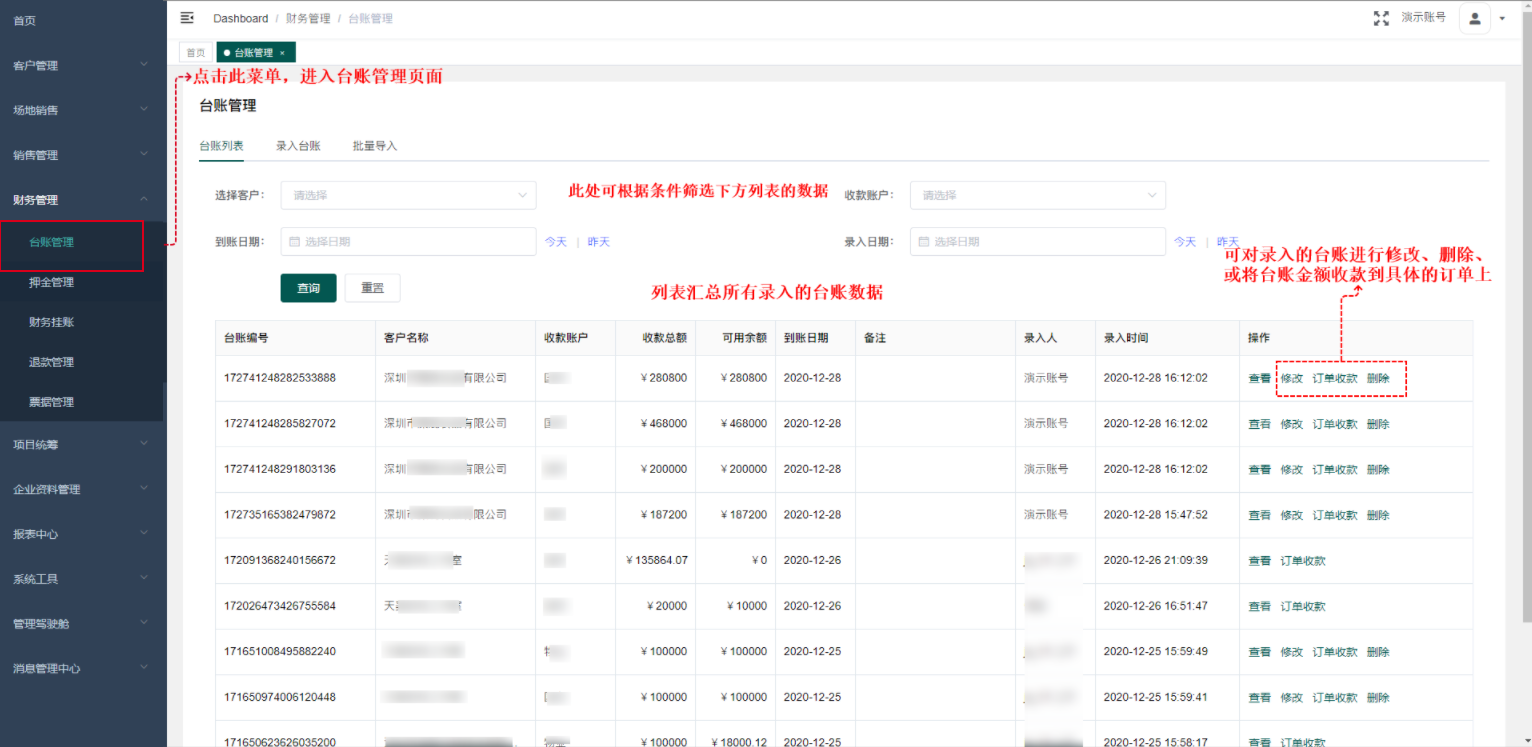
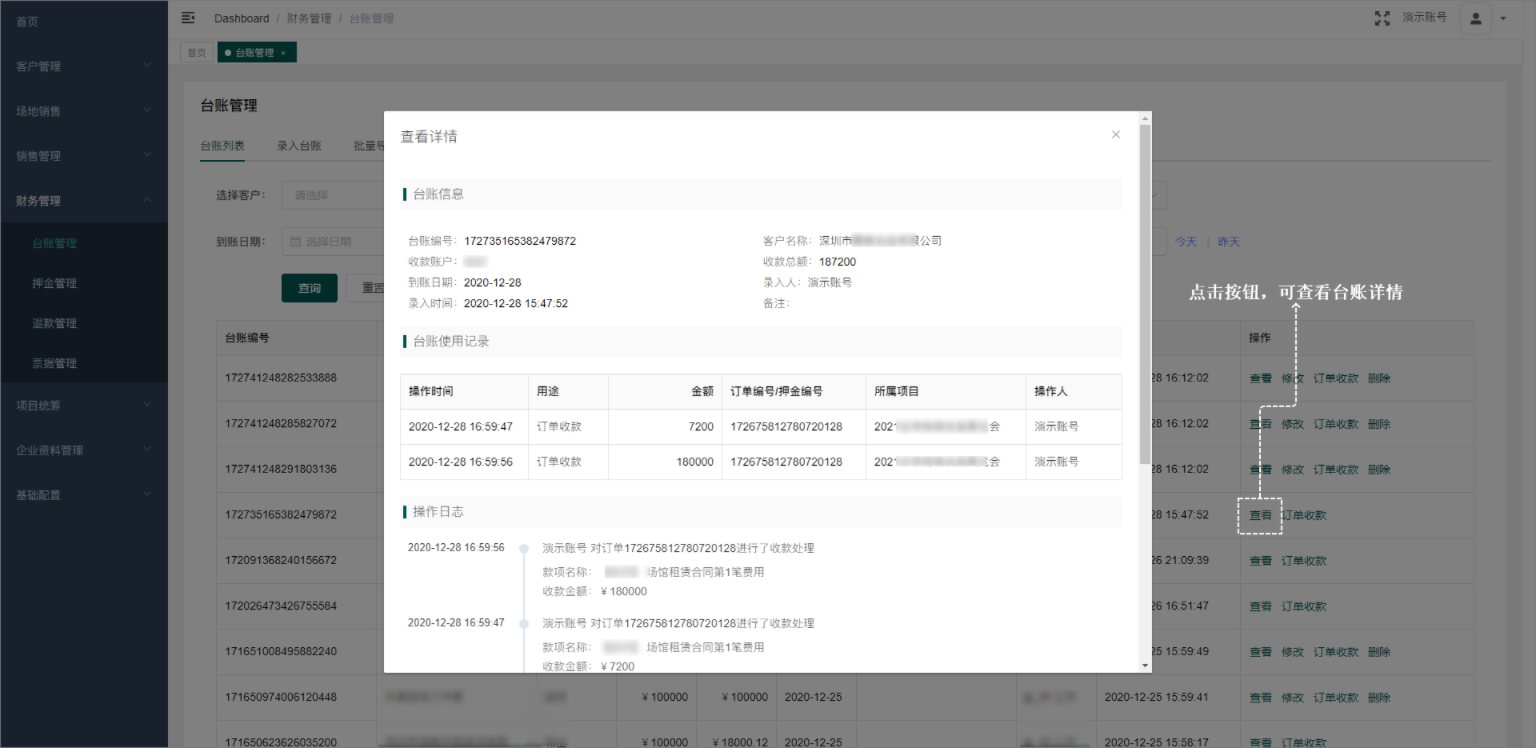
</br>
## 录入台账
1. 进入“台账管理”菜单,点击“录入台账”选项卡,完善台账信息;
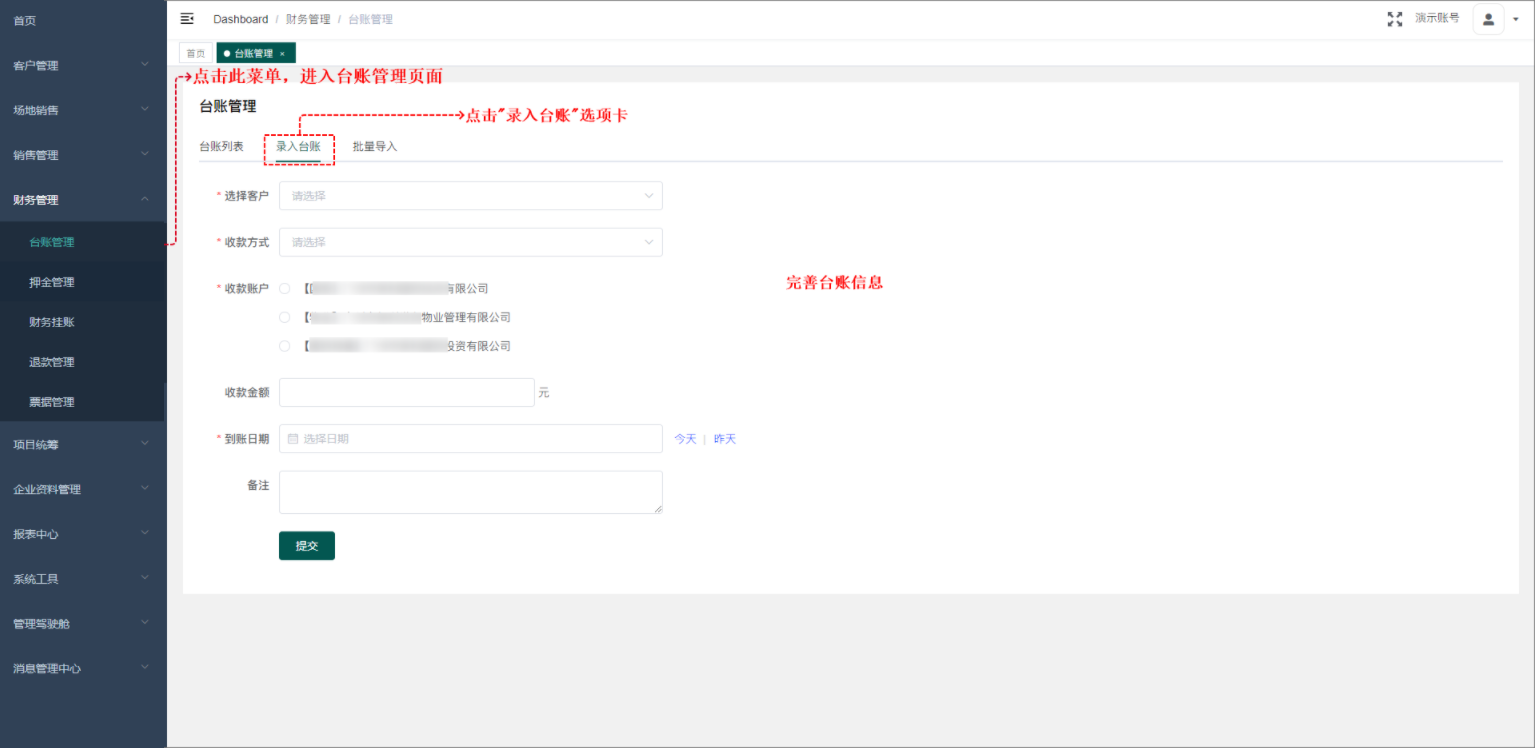
2. 完善台账信息后,点击“提交”按钮确认录入台账;
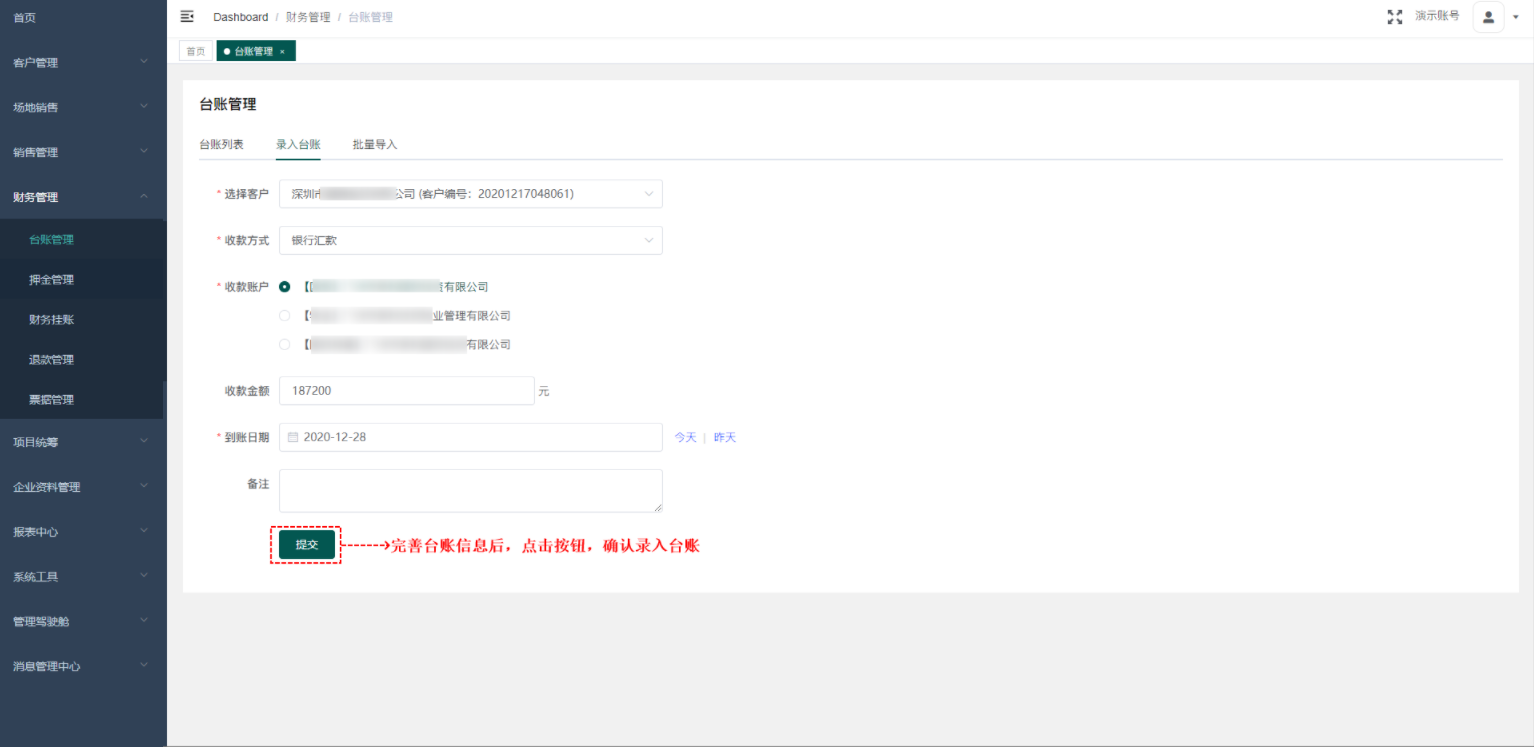
3. 录入完成后,可在台账列表看到此台账信息。
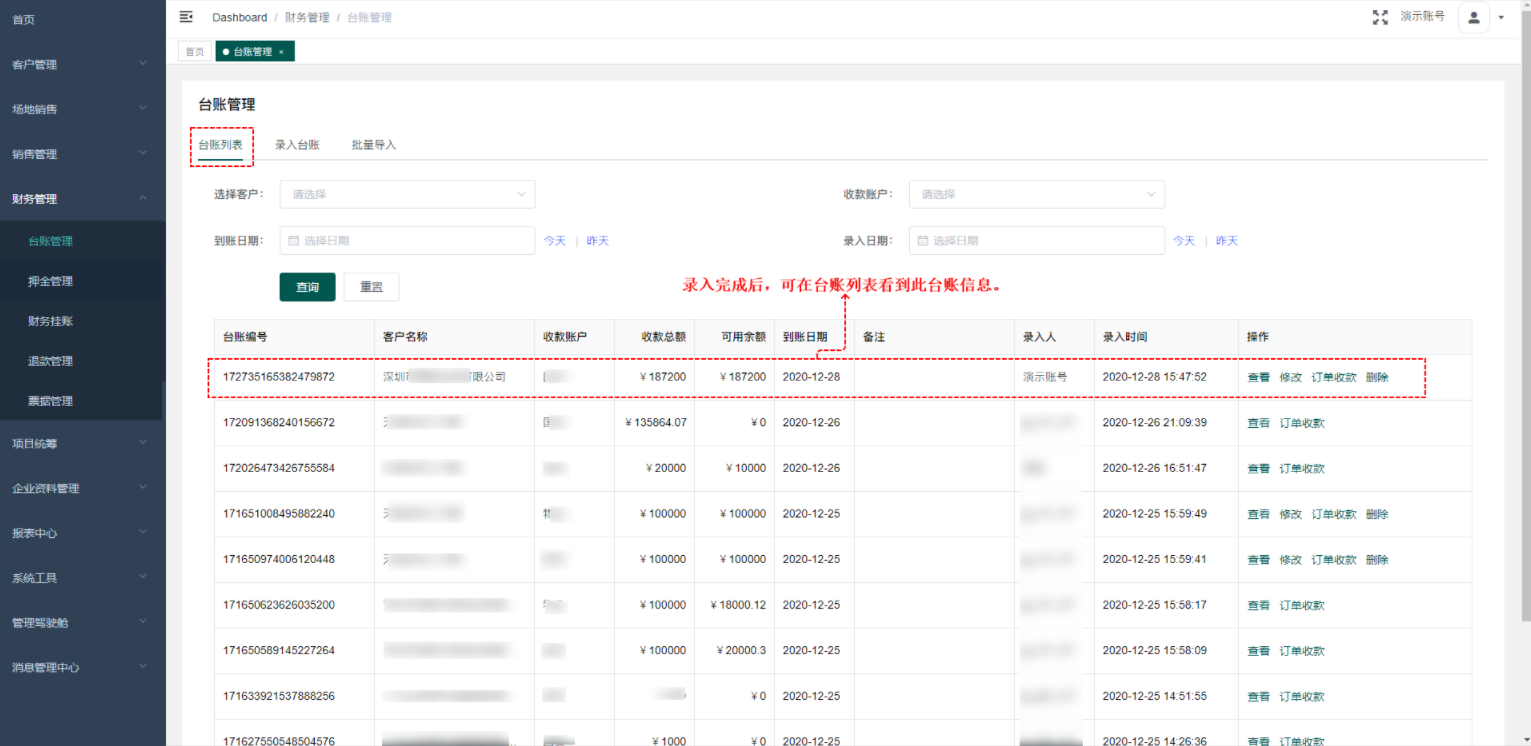
</br>
## 批量导入台账
1. 进入“台账管理”菜单,点击“批量导入”选项卡,首次导入可先下载导入模板;
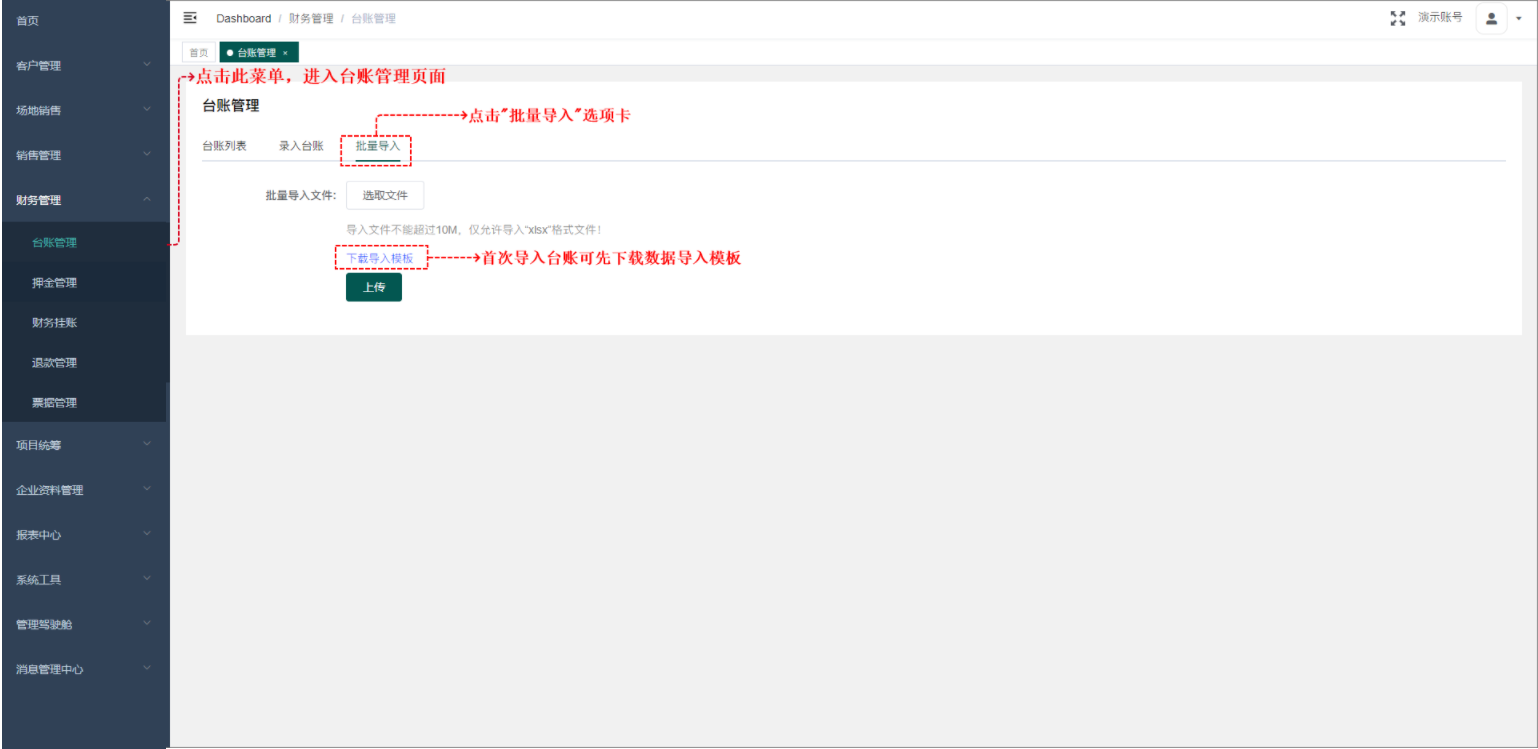
2. 在Excel导入模板填充完善台账信息,保存文件;
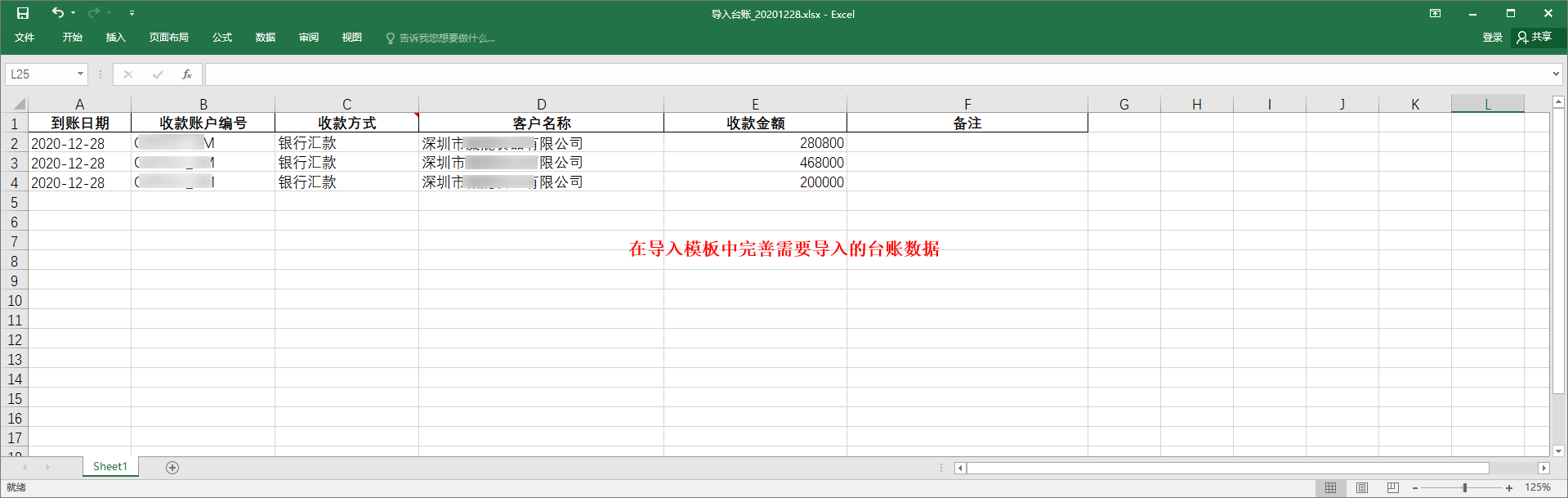
3. 点击“选取文件”按钮,选择需要导入的文件,点击“上传”按钮确认批量导入;
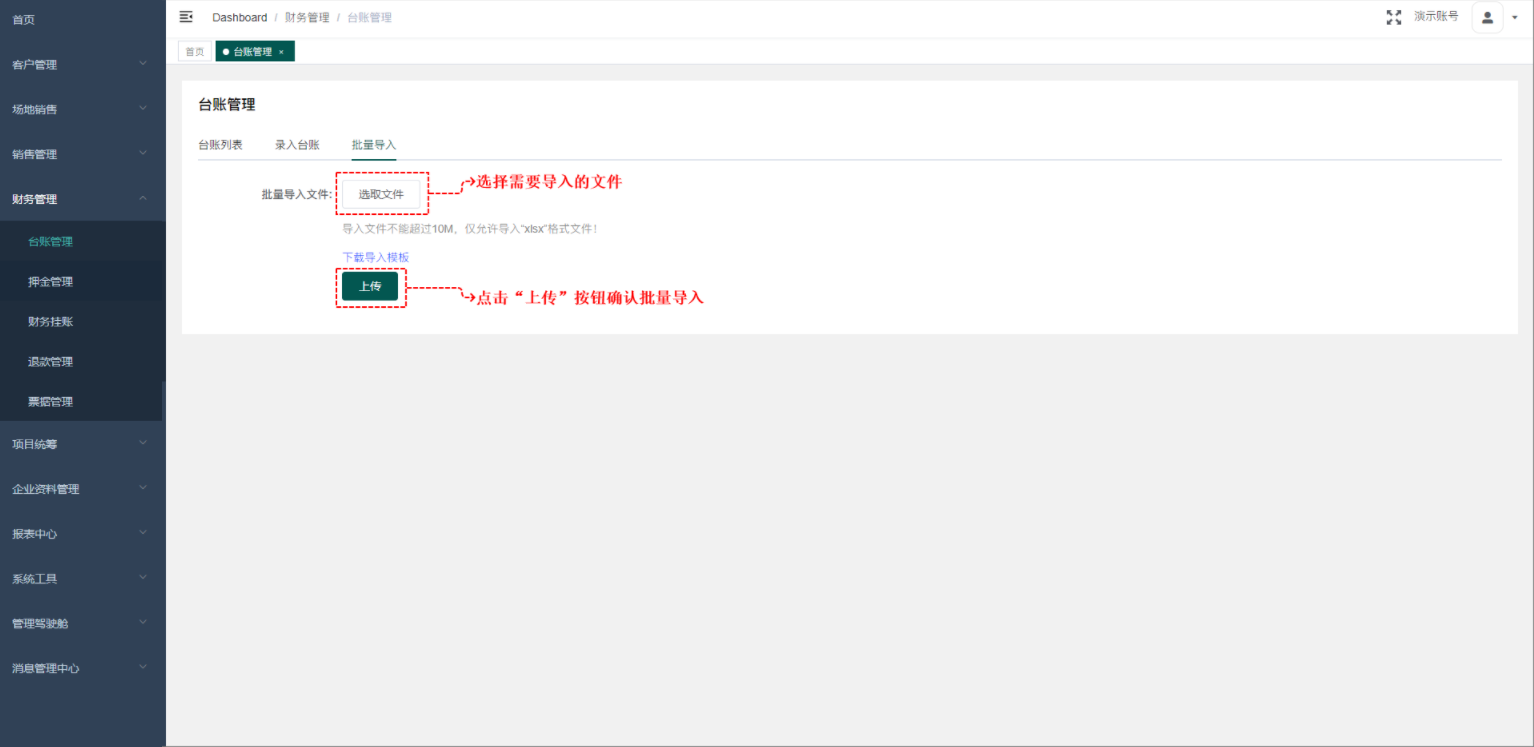
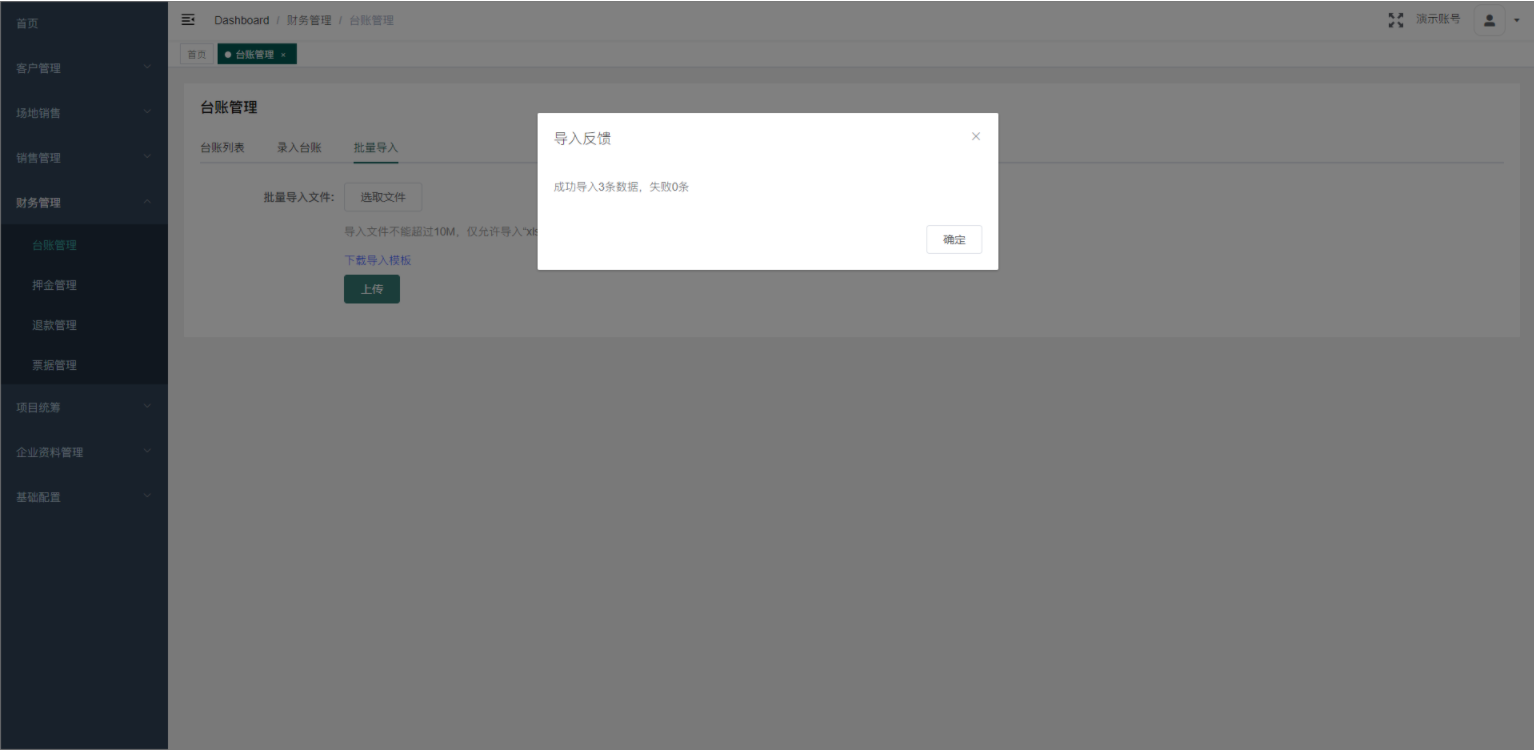
4. 导入完成后,可在台账列表看到所有导入的台账信息。
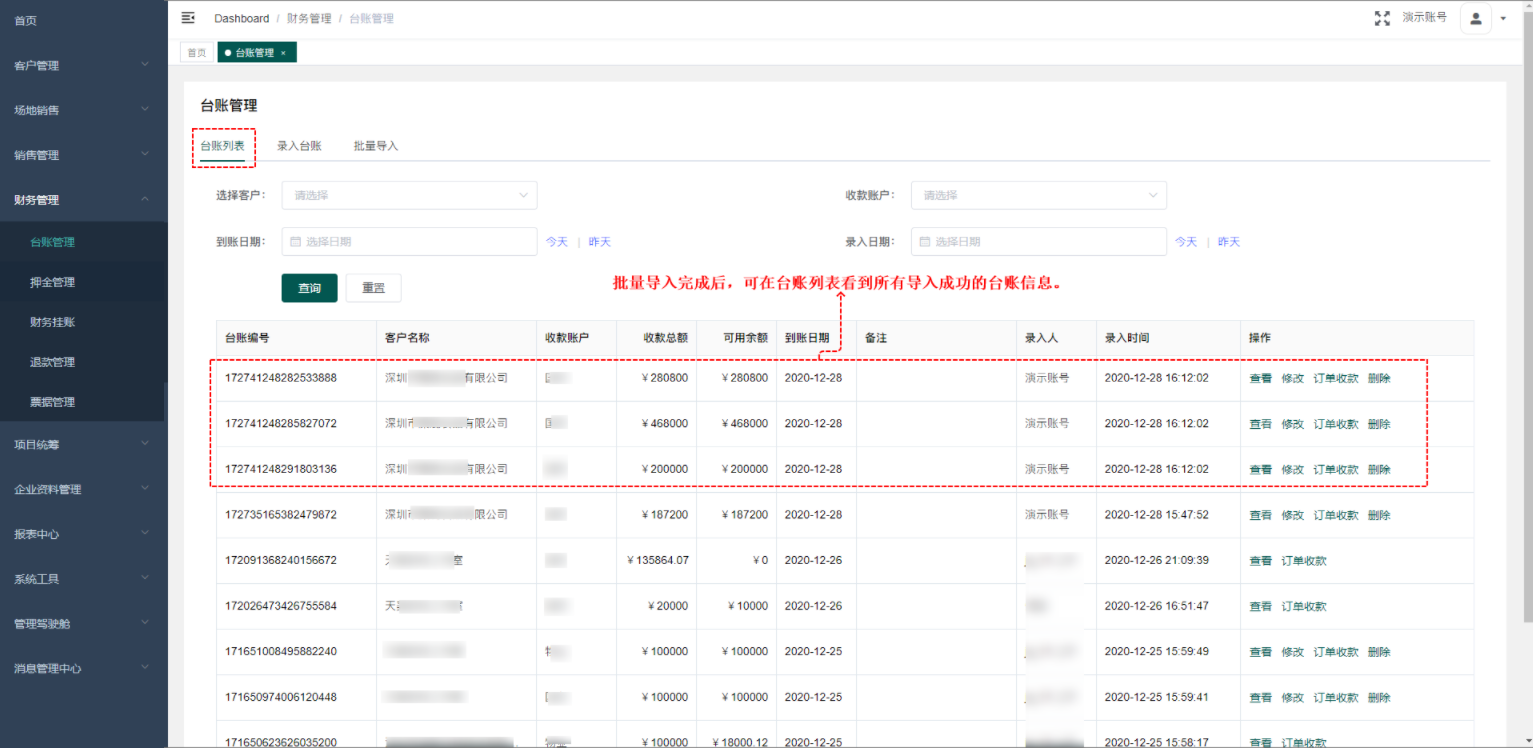
</br>
## 订单收款
台账录入后,可将台账的金额收款到具体的订单上。
1. 点击“订单收款”按钮,进入订单收款页面;
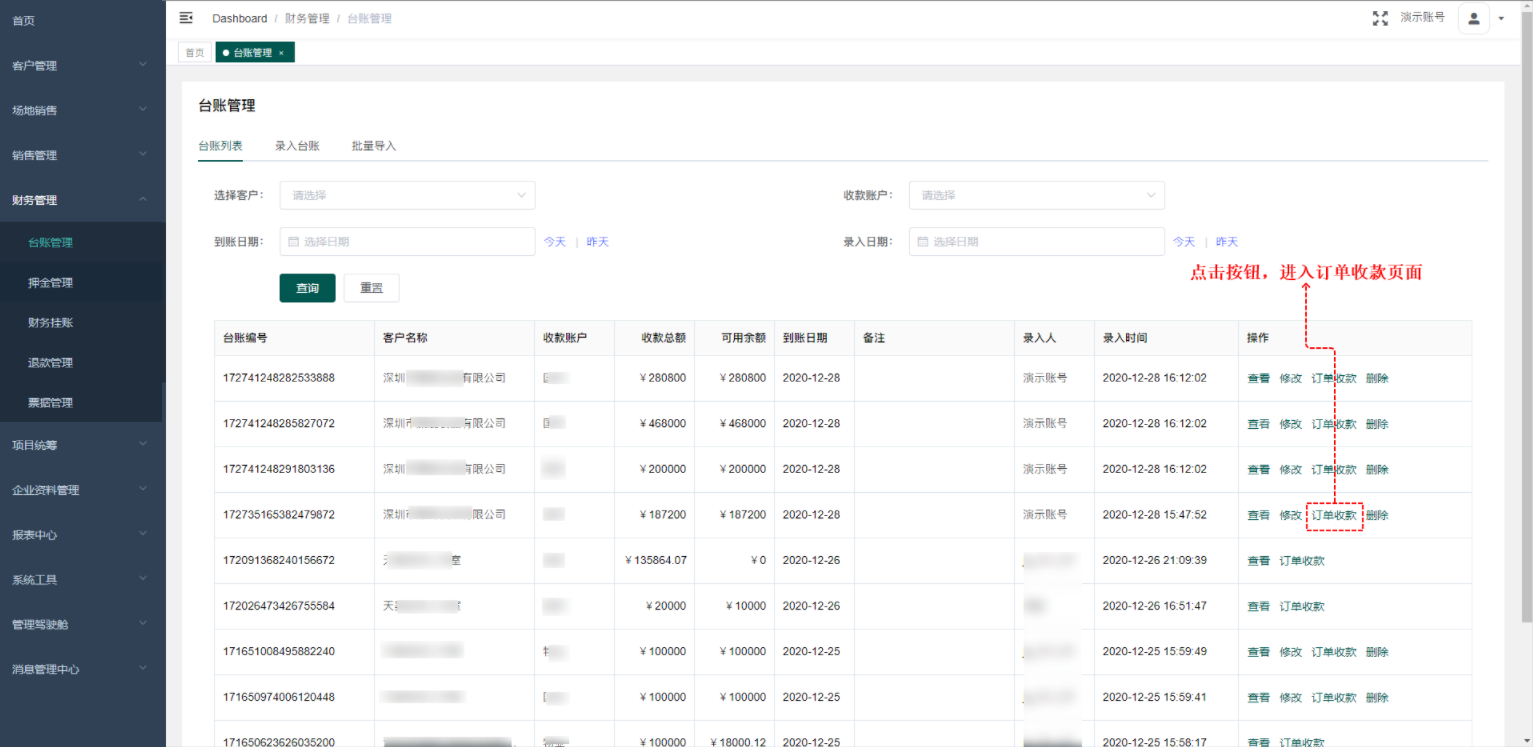
2. 进入订单收款页面,先选择项目后,点击查询按钮,查询此项目下,此客户的应收款订单;
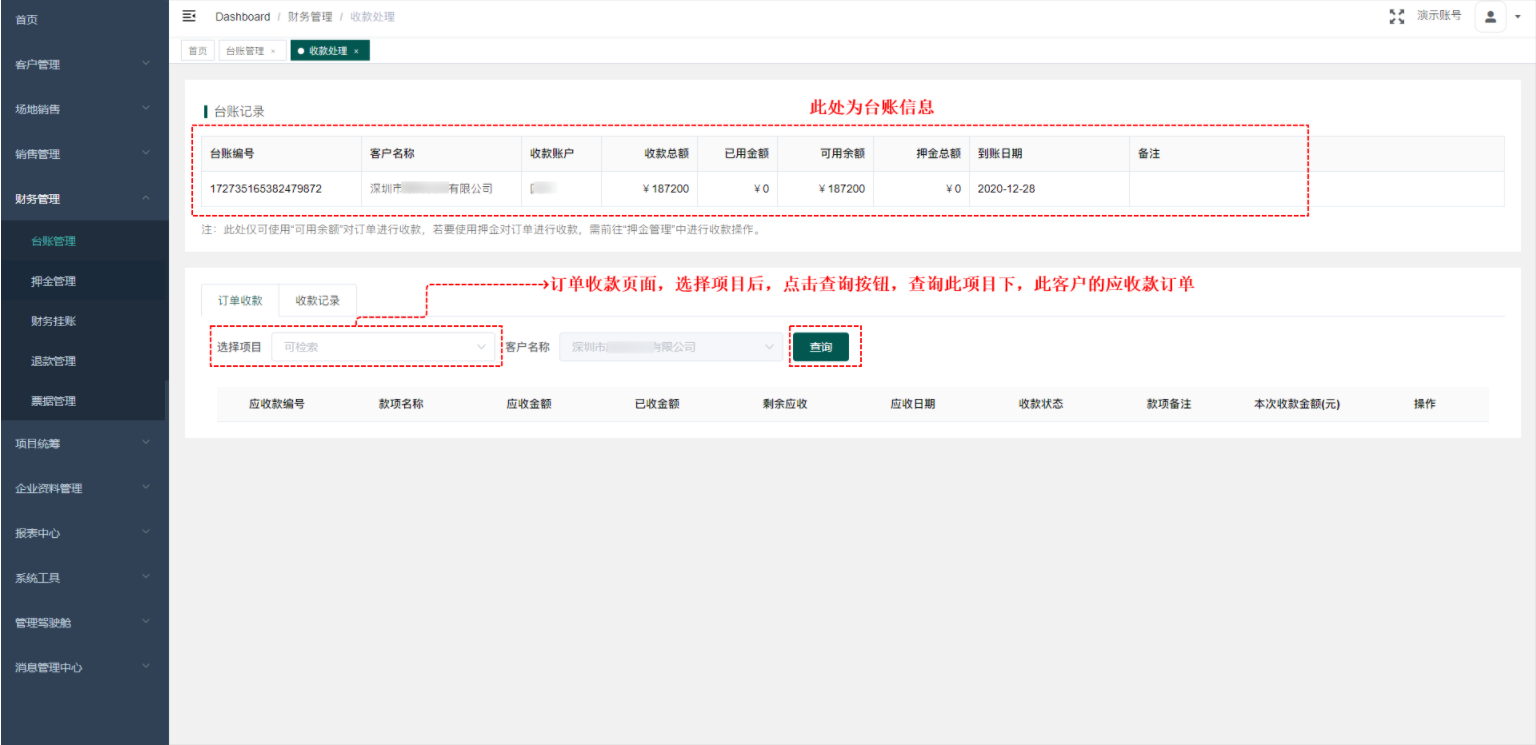
3. 查询出应收款订单后,在对应的应收款上 输入本次收款金额,点击“确认收款”按钮完成收款;
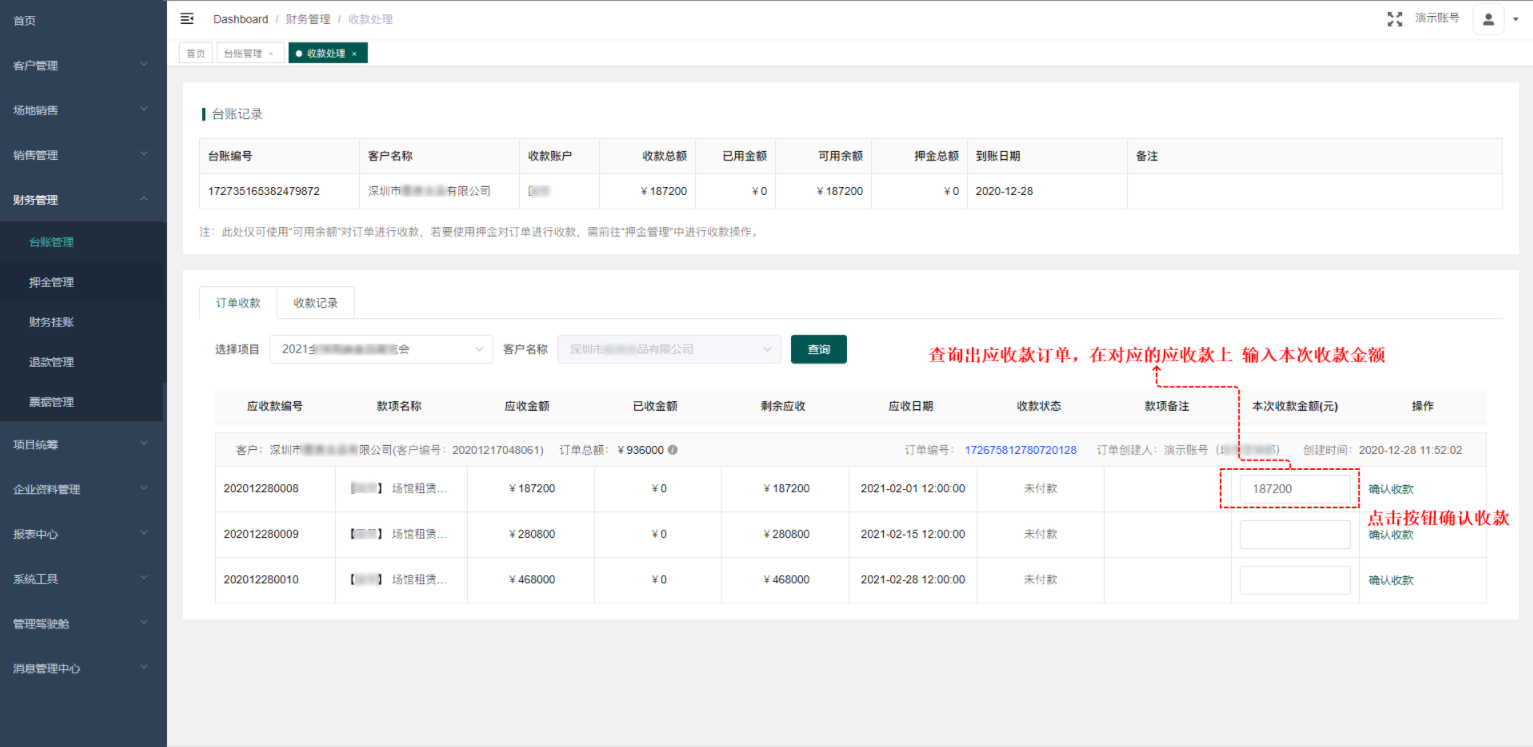
4. 收款完成后,可看到台账的已用金额增加(已使用到具体的订单上),可用余额减少,减少直至可用余额为0时,则台账无法再继续对订单进行收款;
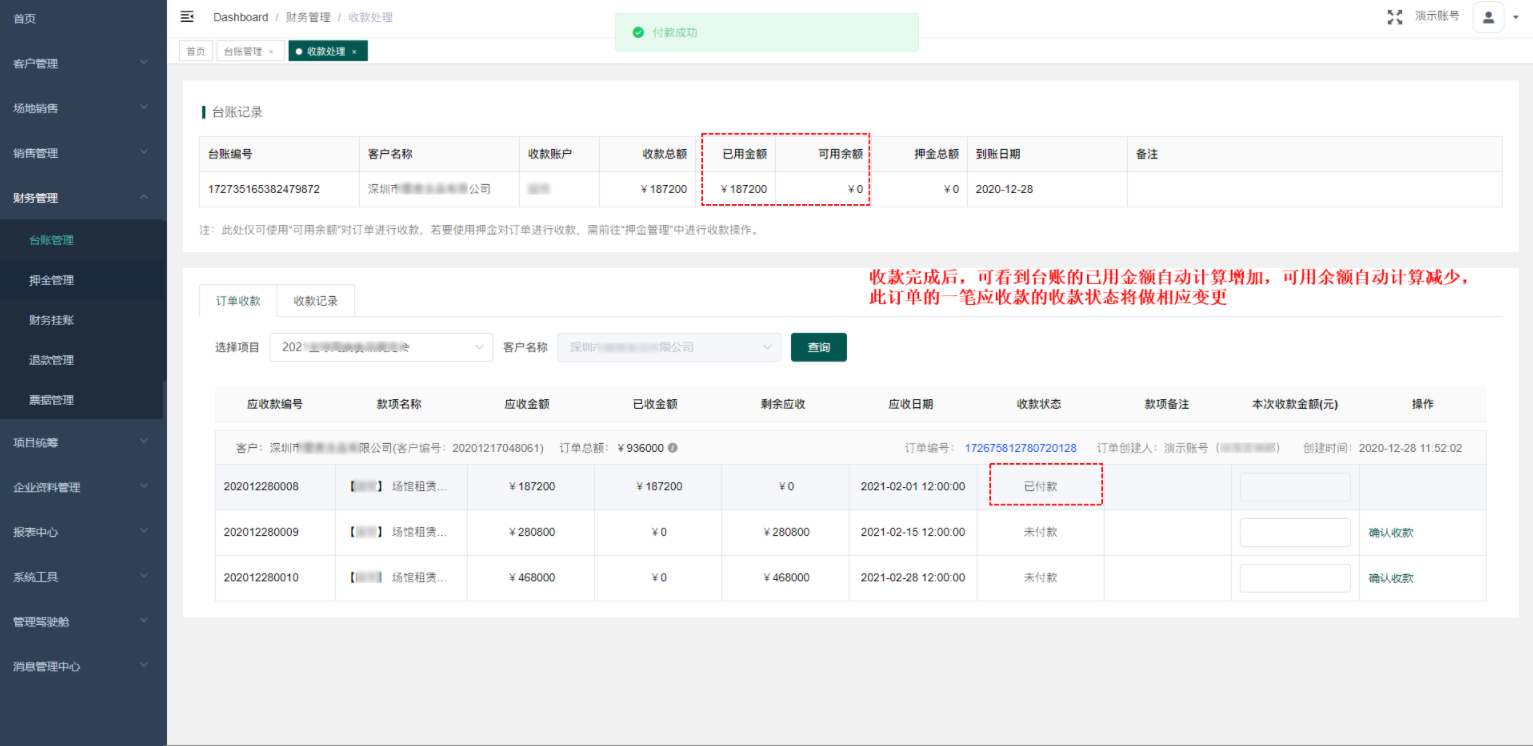
5. 在收款记录选项卡下,即可看到此条台账收款到订单上的每一次记录。
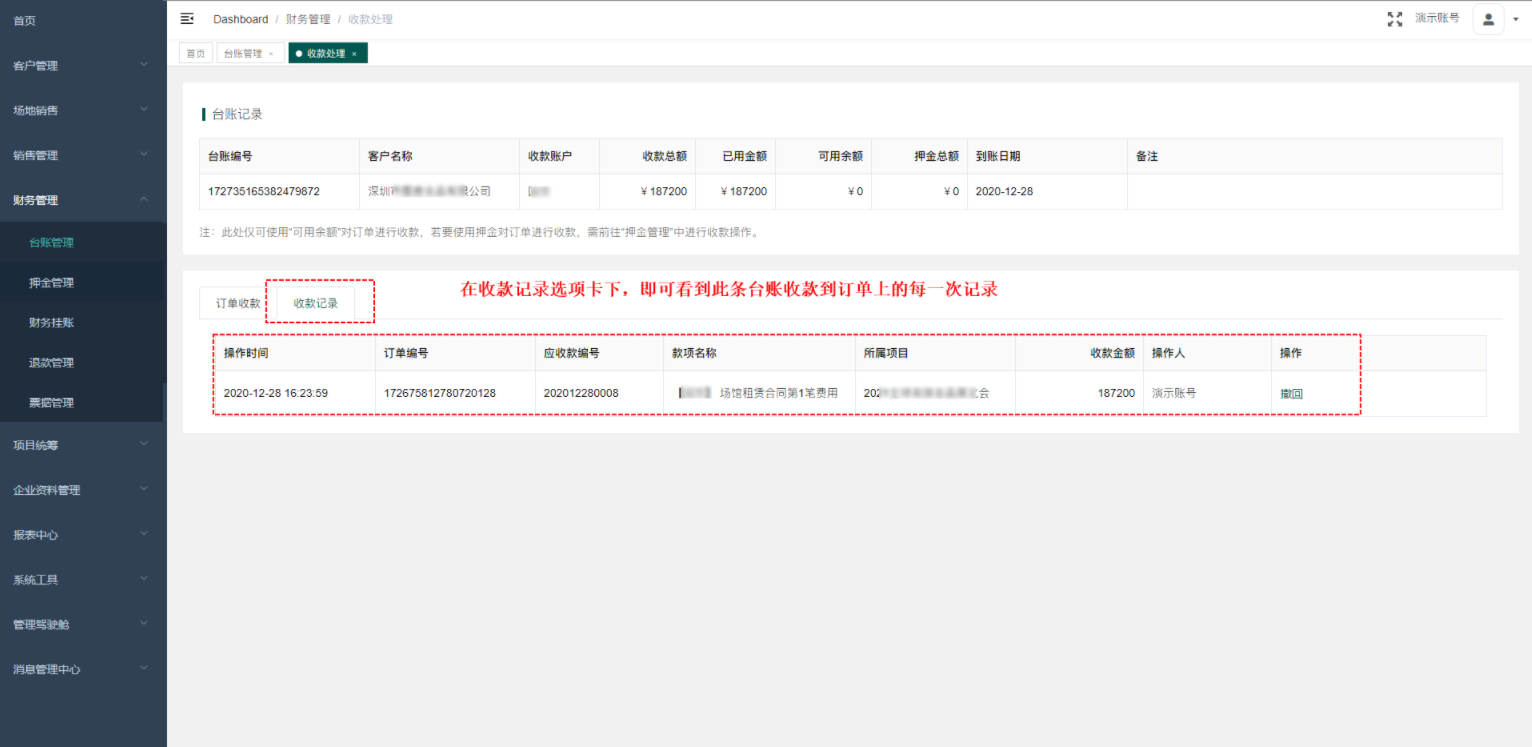
</br>
## 收款撤回
当台账收款错误时(如收款到错误的订单,或收款金额输入错误等),可对收款操作进行撤回,撤回后,收款金额将重新返回台账中。
1. 在台账列表,对收款错误的台账点击“订单收款”按钮,进入订单收款页面;
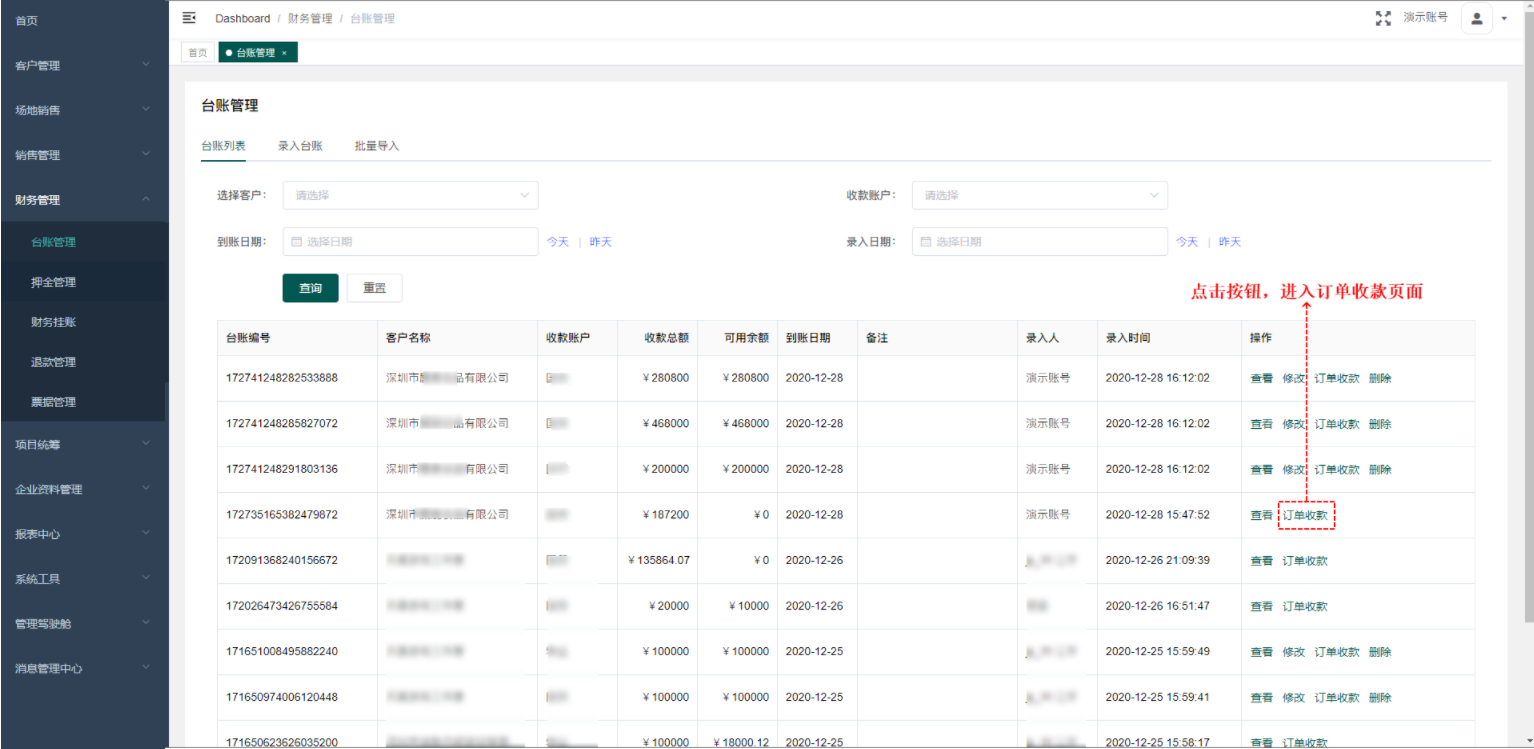
2. 点击“收款记录”选项卡,可看到此台账收款到订单上的所有记录,对收款错误的记录点击“撤回”按钮;
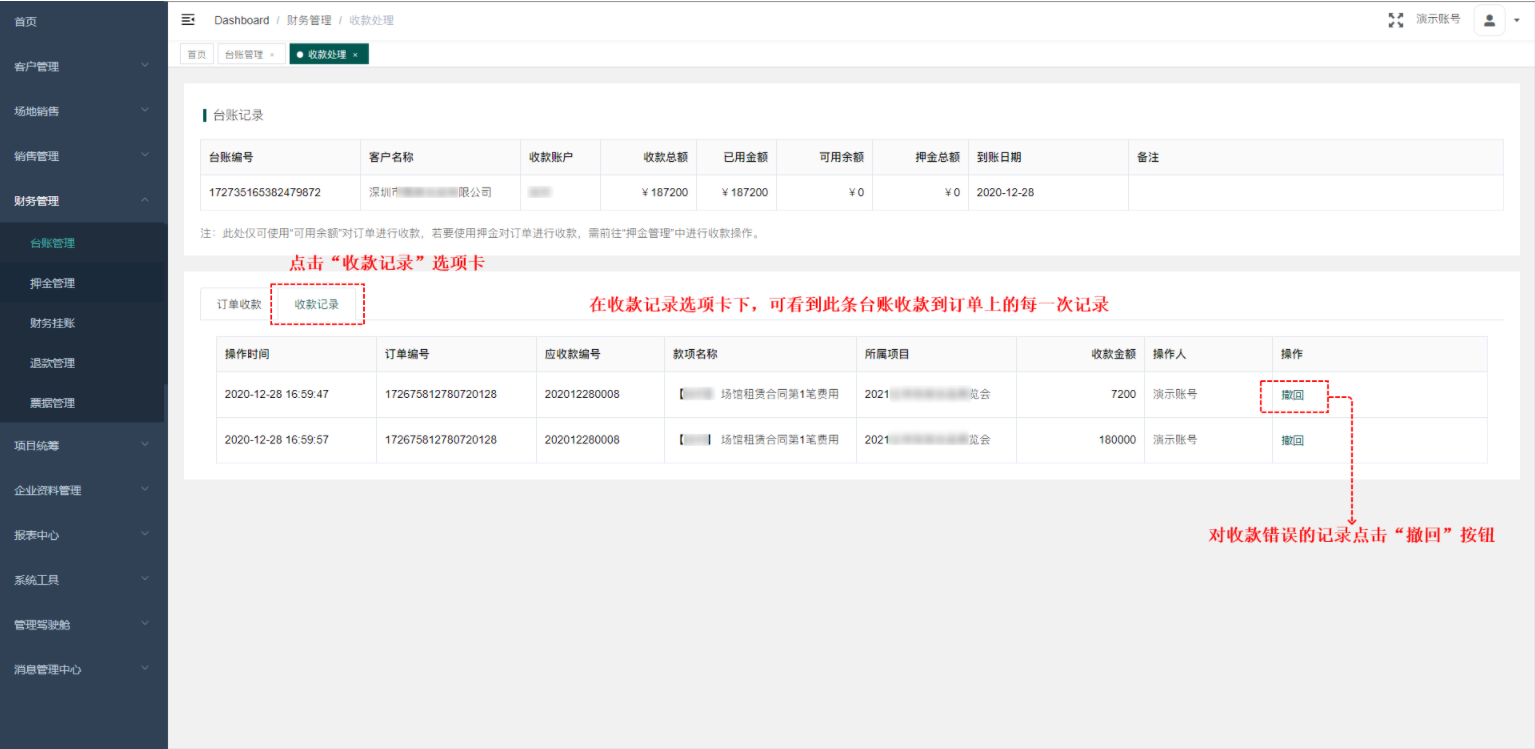
3. 弹出弹窗,确认撤回此笔收款记录;
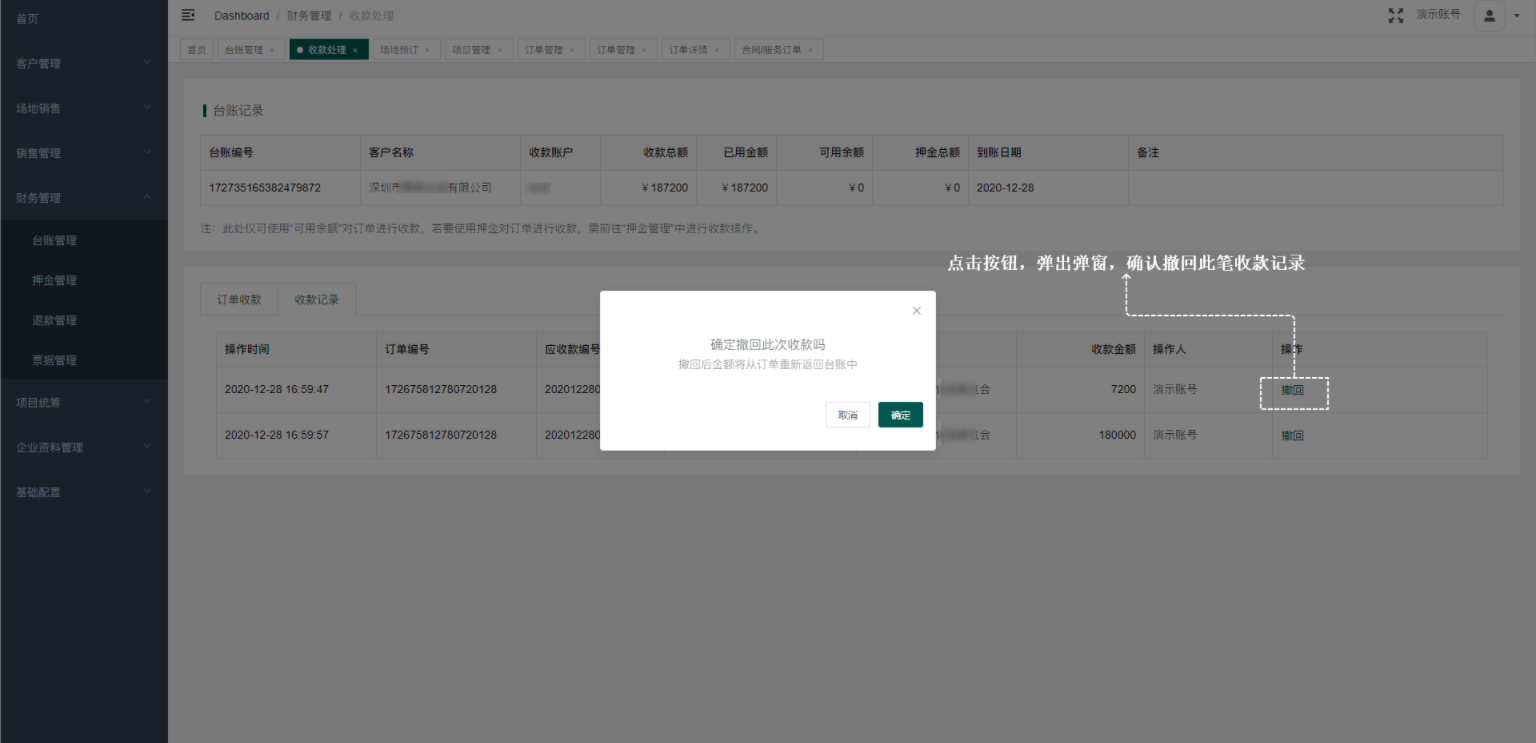
4. 确认撤回后,撤回金额将自动返回台账中。
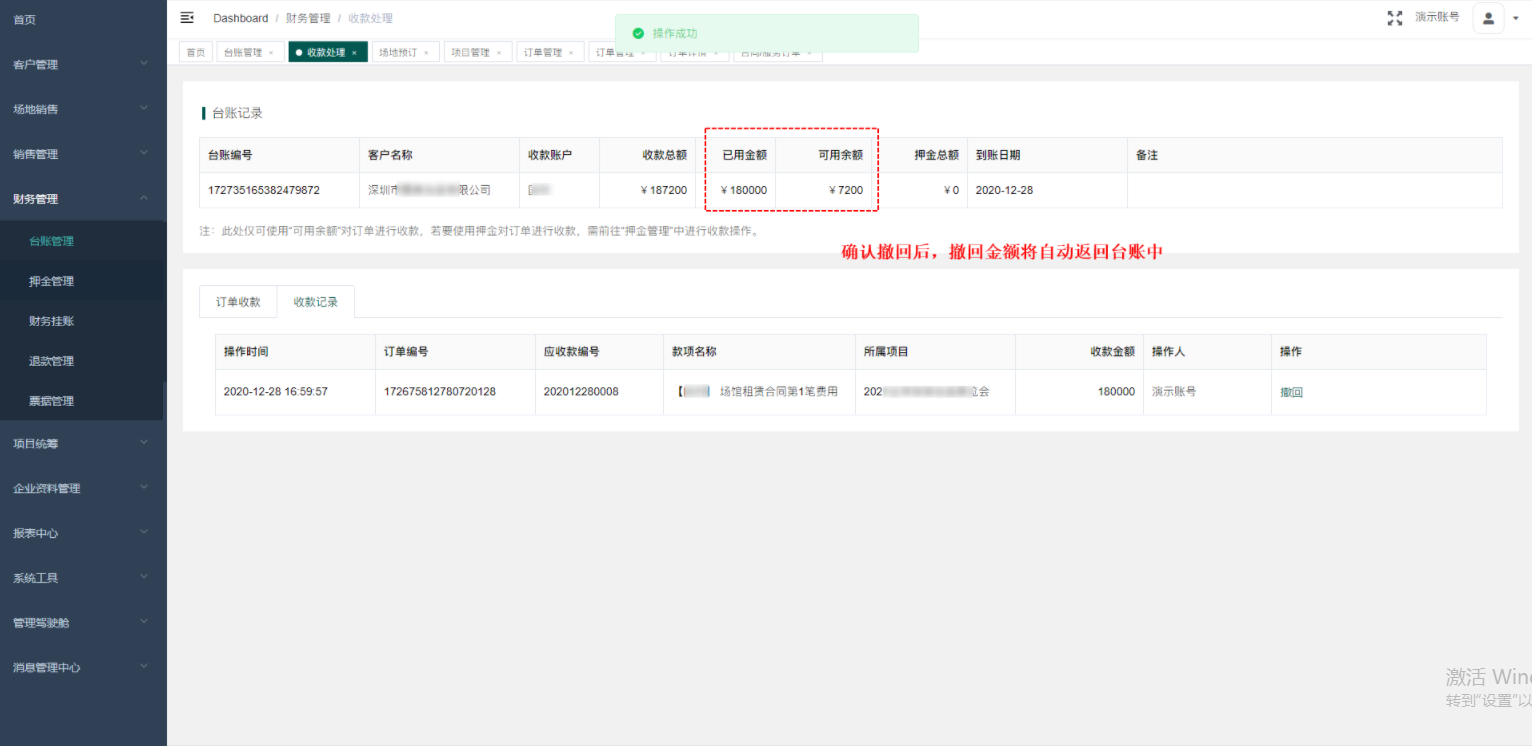
</br>
